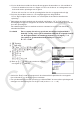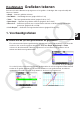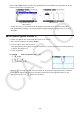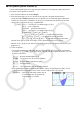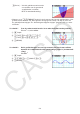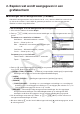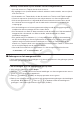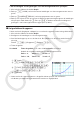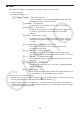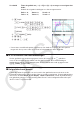User Manual
Table Of Contents
- Inhoud
- Eerste kennismaking — Lees dit eerst!
- Hoofdstuk 1 Basisbewerking
- Hoofdstuk 2 Handmatige berekeningen
- 1. Basisberekeningen
- 2. Speciale functies
- 3. De hoekeenheid en weergave van getallen instellen
- 4. Functieberekeningen
- 5. Numerieke berekeningen
- 6. Rekenen met complexe getallen
- 7. Berekeningen met gehele getallen in het twee-, acht-, tien- en zestientallige talstelsel
- 8. Matrixberekeningen
- 9. Vectorberekeningen
- 10. Metrieke omzetting
- Hoofdstuk 3 Lijsten
- Hoofdstuk 4 Vergelijkingen berekenen
- Hoofdstuk 5 Grafieken tekenen
- 1. Voorbeeldgrafieken
- 2. Bepalen wat wordt weergegeven in een grafiekscherm
- 3. Een grafiek tekenen
- 4. Inhoud van het grafiekscherm opslaan en oproepen
- 5. Twee grafieken in hetzelfde scherm tekenen
- 6. Handmatig tekenen
- 7. Tabellen gebruiken
- 8. Een grafiek wijzigen
- 9. Dynamische grafieken tekenen
- 10. Een grafiek tekenen op basis van een recursieformule
- 11. Grafieken van kegelsneden tekenen
- 12. Punten, lijnen en tekst tekenen in het grafiekscherm (Sketch)
- 13. Functieanalyse
- Hoofdstuk 6 Statistische grafieken en berekeningen
- 1. Voor u met statistische berekeningen begint
- 2. Grafieken en berekeningen voor statistische gegevens met één variabele
- 3. Grafieken en berekeningen voor statistische gegevens met twee variabelen (Aanpassing kromme)
- 4. Statistische berekeningen uitvoeren
- 5. Testen
- 6. Betrouwbaarheidsinterval
- 7. Kansverdelingsfuncties
- 8. Invoer- en uitvoertermen van testen, betrouwbaarheidsinterval en kansverdelingsfuncties
- 9. Statistische formule
- Hoofdstuk 7 Financiële berekeningen
- 1. Voor u met financiële berekeningen begint
- 2. Een enkelvoudige interest berekenen
- 3. Een samengestelde interest berekenen
- 4. Evaluatie van een investering (cashflow)
- 5. Afschrijving van een lening
- 6. Omzetting van nominale rentevoet naar reële rentevoet
- 7. Berekening van kosten, verkoopprijs en winstmarge
- 8. Dag- en datumberekeningen
- 9. Devaluatie
- 10. Obligatieberekeningen
- 11. Financiële berekeningen met gebruik van functies
- Hoofdstuk 8 Programmeren
- 1. Basishandelingen voor het programmeren
- 2. Functietoetsen in de modus Program
- 3. De programma-inhoud wijzigen
- 4. Bestandsbeheer
- 5. Overzicht van de opdrachten
- 6. Rekenmachinefuncties gebruiken bij het programmeren
- 7. Lijst met opdrachten in de modus Program
- 8. Wetenschappelijke CASIO-specifieke functieopdrachten <=> Tekstconversietabel
- 9. Programmablad
- Hoofdstuk 9 Spreadsheet
- Hoofdstuk 10 eActivity
- Hoofdstuk 11 Geheugenbeheer
- Hoofdstuk 12 Systeembeheer
- Hoofdstuk 13 Gegevenscommunicatie
- Hoofdstuk 14 Geometry
- Hoofdstuk 15 Picture Plot
- Hoofdstuk 16 3D-grafiek functie
- Hoofdstuk 17 Python (alleen fx-CG50, fx-CG50 AU)
- Hoofdstuk 18 Kansverdeling (alleen fx-CG50, fx-CG50 AU)
- Bijlage
- Examenmodi
- E-CON4 Application (English)
- 1. E-CON4 Mode Overview
- 2. Sampling Screen
- 3. Auto Sensor Detection (CLAB Only)
- 4. Selecting a Sensor
- 5. Configuring the Sampling Setup
- 6. Performing Auto Sensor Calibration and Zero Adjustment
- 7. Using a Custom Probe
- 8. Using Setup Memory
- 9. Starting a Sampling Operation
- 10. Using Sample Data Memory
- 11. Using the Graph Analysis Tools to Graph Data
- 12. Graph Analysis Tool Graph Screen Operations
- 13. Calling E-CON4 Functions from an eActivity
5-6
u Waarop u moet letten bij het instellen van het weergavevenster
• Als u nul invoert voor T
θ
ptch, doet zich een fout voor.
• Bij ongeldige invoer (waarde buiten het bereik, minteken zonder waarde, enzovoort) doet
zich een fout voor.
• Als de waarde voor T
θ
max kleiner is dan de waarde voor T
θ
min, wordt T
θ
ptch negatief.
• U kunt ook expressies (zoals 2 π ) invoeren als parameters voor het weergavevenster.
• Als het weergavevenster zo is ingesteld dat de assen buiten het venster vallen, wordt
de schaal van de as weergegeven aan de rand van het scherm die het dichtst bij de
oorsprong ligt.
• Als u de instellingen voor het weergavevenster wijzigt, wordt de weergegeven grafiek
verwijderd en alleen vervangen door de nieuwe assen.
• Als u de waarde voor Xmin of Xmax verandert, wordt de waarde voor Xdot automatisch
aangepast. Als u de waarde voor Xdot verandert, wordt de waarde voor Xmax
automatisch aangepast.
• Een grafiek met poolcoördinaten (
r =) of een parametrische grafiek is niet nauwkeurig
als door de instellingen in het weergavevenster de waarde voor T
θ
ptch te groot is ten
opzichte van het verschil tussen de instellingen voor T
θ
min en T
θ
max. Maar als de
waarde voor T
θ
ptch te klein is ten opzichte van het verschil tussen T
θ
min en T
θ
max, dan
zal er veel tijd nodig zijn om de grafiek te tekenen.
• Hier wordt het invoerbereik voor parameters voor het weergavevenster beschreven.
–9,999999999
× 10
97
tot 9,999999999 × 10
97
k Geheugen van het weergavevenster
U kunt maximaal zes sets met instellingen voor het weergavevenster in het geheugen opslaan
om ze later opnieuw te gebruiken.
u De instellingen voor het weergavevenster opslaan
1. Kies in het hoofdmenu de modus Graph .
2. Druk op !3(V-WIN) om het scherm met instellingen voor het weergavevenster weer te
geven. Voer hier de gewenste waarden in.
3. Druk op 4(V-MEM) 1(STORE) om het pop-upvenster weer te geven.
4. Druk op een cijfertoets om op te geven in welk weergavevenstergeheugen u de instellingen
wilt opslaan. Druk daarna op w. Door op bw te drukken worden de instellingen in
geheugen 1 van het weergavevenster opgeslagen (V-Win1).